python数据可视化-matplotlib入门(3)-利用随机函数生成变化图形2
鉴于上一篇中最后三个问题:
1、上述程序是否能进行优化(比如功能相同的)
2、创建三个3个实例,用了3个语句,能否建一个函数,只输入一个数n,就自动创建n个实例?同时,每个实例的num_times随机,(n比较大时,num_times应该比较小)
3、当实现上述功能后,程序运行,只输入一个参数(创建实例的个数),就会自动生成对应的num_times,并分别调用相关函数生成对应图表。
可以,在类Rand_moving()中计算每一步的方向和移动位置时,都用到了一个乘法公式,
x_direction = choice([1,-1]) #x的移动方向,1向上,0不变,-1向下 x_distance = choice([0,1,2,3,4,5]) #x的每次移动的像素, x_step = x_direction*x_distance #移动方向乘以移动距离,以确定沿x移动的距离 y_direction = choice([1,-1]) #y的移动方向,1向上,0不变,-1向下 y_distance = choice([0,1,2,3,4,5]) #y的每次移动的像素, y_step = y_direction*y_distance #移动方向乘以移动距离,以确定沿y移动的距离
因此可以整理出一个计算方法,可以直接调用,至于2,3很明显,也是可以完成的。
第一步,将乘法公式提出来单独形成一个作用于自身的方法,代码如下:
def get_step(self,direction,distance): return distance*direction def fill_moving(self): while len(self.x_values)<self.num_times:#循环不断运行,直到漫步包含所需数量的点num_times x_step = self.get_step(choice([1,-1]),choice([0,1,2,3,4,5])) #直接调用get_step方法,使代码更加简洁 y_step = self.get_step(choice([1,-1]),choice([0,1,2,3,4,5]))
完成第1问,代码变得更加简洁明了。
第2、3个问题:
1)要能生成实例个数n,且还有对应的移动次数num_times,可考虑用字典,即实例个数为key,对应移动次数num_times为键值,当输入2时,如 caselist={’1‘:'150000',’2‘:'250000'}
2)读取字典每个项目,将对应的key和value传递给由Rand_moving类创建的实例,key的个数即为需要创建实例的个数,对应的value值为移动次数。
3)输入数字,即为字典key的个数,存入字典,同时利用随机函数生成一个num_times保存到对应的value中。
完成思路:
1,重新定义一个类 New_case() 作用:接收一个数据,并根据这个数据自动生成一个字典,
class New_case(): #定义New_case类 def __init__(self,numbers): #定义要创建的实例个数 self.numbers=numbers self.caselist={} #定义一个空的caselist字典 self.case = 0 while self.case < self.numbers: #当变量case小于给定值时, self.case += 1 times = choice([100000,150000,200000,250000])#随机选择一个移动次数 self.caselist[self.case] = times #将value与key对应
2、需要循环读取字典的key和value,并将value传递给类Rand_moving,随后再运行fill_moving()生成数据并保存到列表,随即用plt.scatter()进行绘图
for key,value in self.caselist.items(): #字典不为空 colorkey=str(key) # 将字典关键字转为字符串存到变量colorkey中 examplecase = Rand_moving(int(value)) #创建实例,将对应的value值传递类Rand_moving examplecase.fill_moving() #调用类Rand_moving中的方法fill_moving()计算移动相关数据并保存到列表中 plt.figure(dpi=128,figsize=(12, 10)) #创建画面屏幕 plt.scatter(examplecase.x_values,examplecase.y_values,c=self.colors[colorkey],s=15) plt.show()
上篇中的代码 c=y_values, cmap=plt.cm.Reds为什么这里不再用,是因为这里循环的时候一直出现红色Reds,为了对比,创建了一新字典colors{},将生成的个数与颜色相对应。所以上述代码中修改为 c=self.colors[colorkey]
类New_case() 全部代码如下:
import matplotlib.pyplot as plt from rand_moving import * class New_case(): #定义New_case类 def __init__(self,numbers): #定义要创建的实例个数 self.numbers=numbers self.caselist={} #定义一个空的cases列表 self.case = 0 #定义一个case变量 self.colors={'1':'red','2':'orange','3':'yellow','4':'green','5':'blue','6':'puple'}#创建了一新字典colors{},将生成的个数与颜色相对应 while self.case < self.numbers: #小于给定实例个数时 self.case += 1 times = choice([100000,150000,200000,250000]) #随机生成一个移动次数 self.caselist[self.case] = times #将变量case作为key, times作为value保存到字典中 def case_moving(self): #重新定义一个方法,即访问字典所有项 for key,value in self.caselist.items(): #字典不为空 colorkey=str(key) # 将字典关键字转为字符串存到变量colorkey中 examplecase = Rand_moving(int(value)) #创建实例,将对应的value值传递类Rand_moving examplecase.fill_moving() #调用类Rand_moving中的方法fill_moving()计算移动相关数据并保存到列表中 plt.figure(dpi=128,figsize=(12, 10)) #创建画面屏幕 plt.scatter(examplecase.x_values,examplecase.y_values,c=self.colors[colorkey],s=15)#注意调用了上述新字典的颜色 plt.show()
3、主程序
主程序中有一个交互,需要输入一个数据,然后调用相关相关类创建实例(慢慢成调包侠了!^v^)
import matplotlib.pyplot as plt from rand_moving import * from new_case import * print("Please enter the number:") #交互,请输入一个数,模拟运行,不需要太大的数据。 n = input() #将输入的数据保存到变量n中,注意所有输入均为字符串, testcase = New_case(int(n)) #将n转为整型数据,创建实例个数 testcase.case_moving()
实际运行效果,输入4,生成4个数据图形(为展示较全,原图已缩小):
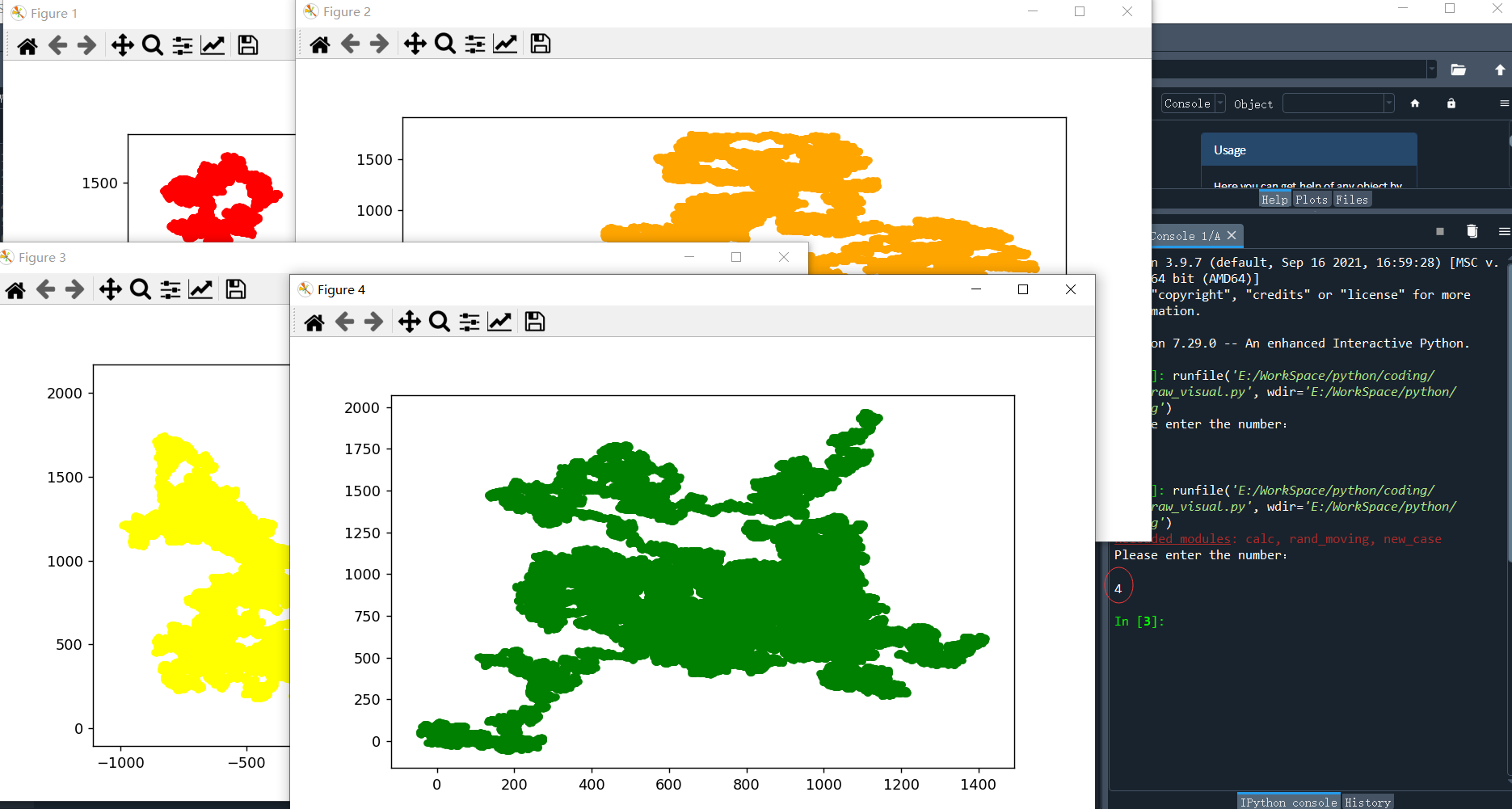
self.colors={'1':'red','2':'orange','3':'yellow','4':'green','5':'blue','6':'puple'} 注意:图的颜色分别与colors字典中对应。
当然如果觉得数轴很碍眼,那就在类类New_case() 中的plt.figure()之后加上
plt.axes().get_xaxis().set_visible(False)
plt.axes().get_yaxis().set_visible(False)






【推荐】国内首个AI IDE,深度理解中文开发场景,立即下载体验Trae
【推荐】编程新体验,更懂你的AI,立即体验豆包MarsCode编程助手
【推荐】抖音旗下AI助手豆包,你的智能百科全书,全免费不限次数
【推荐】轻量又高性能的 SSH 工具 IShell:AI 加持,快人一步
· TypeScript + Deepseek 打造卜卦网站:技术与玄学的结合
· Manus的开源复刻OpenManus初探
· AI 智能体引爆开源社区「GitHub 热点速览」
· 从HTTP原因短语缺失研究HTTP/2和HTTP/3的设计差异
· 三行代码完成国际化适配,妙~啊~